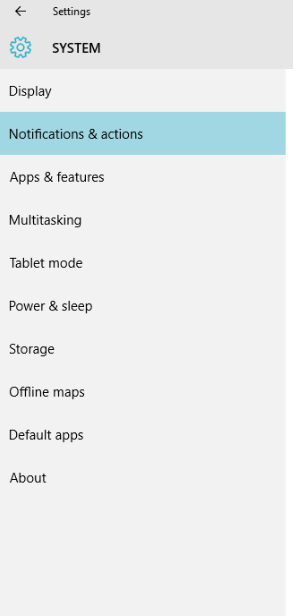LinkedIn is een populair sociaal netwerkplatform dat expliciet is ontwikkeld voor de professionele en zakelijke gemeenschap. Hiermee kunnen gebruikers professionele profielen maken en contact maken met andere mensen binnen het sociale netwerk.
Met de release van Windows 10 kwam de langverwachte officiële desktop-applicatie voor LinkedIn. LinkedIn-app voor Windows biedt gebruikers realtime meldingen en het laatste professionele nieuws. Het informeert u ook over uw vergaderingen via het Action Center en Live Tile.
Microsoft heeft een gloednieuwe functie toegevoegd in Windows 10, bekend als Action Center. Action Center verzamelt app- en systeemmeldingen op één plek, zodat u niets belangrijks hoeft te missen. Hoewel dit handig is, neemt ook het aantal meldingen toe naarmate het aantal apps en services toeneemt. Het wordt een irritante ervaring voor de gebruikers, omdat er om de seconde meldingen blijven verschijnen.
Windows 10 biedt u de mogelijkheid om LinkedIn-app-meldingen uit te schakelen. In dit artikel wordt uitgelegd hoe u ze in Windows 10 kunt uitschakelen.
Lees ook: Hoe u iemand op LinkedIn kunt blokkeren zonder hun profiel te bezoeken
Schakel LinkedIn-app-meldingen uit in Windows 10
- Klik op de Start-knop.
- Klik op instellingen in de linkerbenedenhoek van de taakbalk van uw computer. Zie ook: 10 handige Gmail-extensies om uw productiviteit te verhogen
- Navigeer nu naar het gedeelte Systeem> Meldingen en acties.
- Zoek in het paneel aan de rechterkant, onder Ontvang meldingen van deze afzenders, de optie LinkedIn.
- Schakel de optie uit om LinkedIn-app-meldingen in Windows 10 uit te schakelen.
- Afgezien hiervan kunnen ook de meldingsbanner en -geluiden worden gewijzigd. U kunt de meldingen toevoegen of verwijderen of ze volledig uitschakelen vanaf het vergrendelingsscherm van uw systeem.
Zie ook: Hoe u een verloren mobiele telefoon kunt vinden die is uitgeschakeld
Action Center bestaat uit twee delen:
- Meldingsbalk bovenaan het Windows-scherm
- Snelle actiebalk onder aan het Windows-scherm
De eerste geeft alle meldingen weer van zowel Windows- als apps van derden, zoals LinkedIn en Facebook.
Om meldingen te controleren, beweegt u uw muis over de meldingsbalk en klikt u op het X-symbool ernaast. Als u alle meldingen in één keer wilt verwijderen, tikt u eenvoudig op de optie Alles wissen in de rechterbovenhoek van het meldingscentrum.
Op deze manier kunt u eenvoudig meldingen van de LinkedIn-app op Windows 10 uitschakelen.